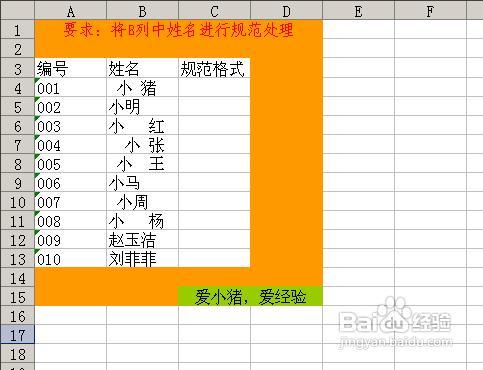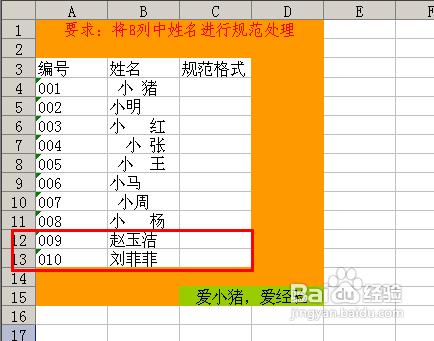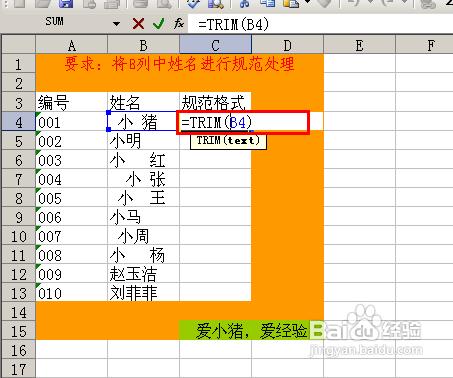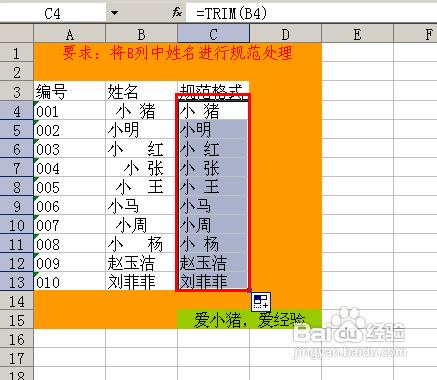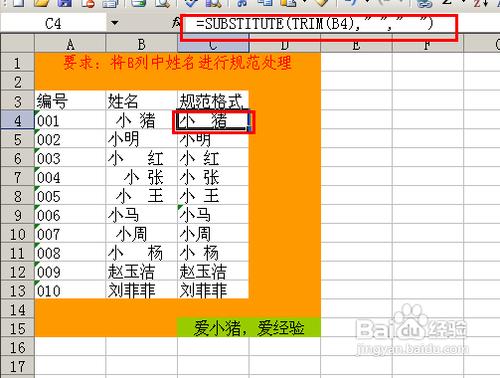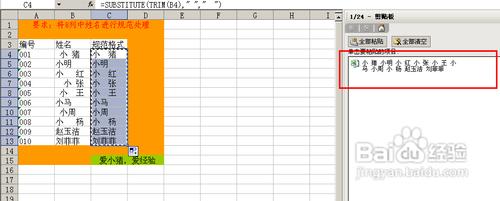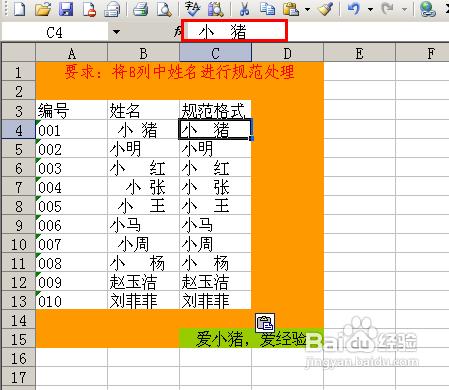很多時候,我們在處理一些Excel報表的時候會發現因為牽扯到多人操作或者是整合多個Excel表格會出現各式各樣的內容,而我們的工作就是進行整理規範,領導比較喜歡工整的檔案和資料,還有一些時候,我們使用的軟體對於Excel表中內容部分有空格也是不太相容的,匯入的時候會出現一系列的錯誤,那我們就需要從表格的整理規範下手解決,本次經驗就是要給大家展示一種清除內容首尾多餘空格的方法以及對資料進行合理規範。
工具/原料
Office系列的Excel
方法/步驟
本次經驗,我就以我們常見的對姓名一欄進行規範作為我們的模擬資料,首先,來看一下我們的模擬資料。
很多時候,我們在拿到該類的表格,我們通過直觀的觀察有時候是看不出該內容的尾部有沒有多餘的空格,當然我們可以去雙擊檢視,但是資料量如果過多,我們這麼做無非就是自找沒趣,比如圖中的B11和B12,你根本無法看出是否有多餘的空格,那我們只能對所有的資料進行批量的處理,寧錯一千,不放一個。
那我們首先想到的肯定是清除空格的利器函式TRIM函式,那我們就在C4中輸入:=TRIM(B4)
回車後,我們發現,空格的確被清除了,然後我們下拉,這樣相關的資料都會進行處理了。
如果做到這步,你就覺得工作結束,準備交給領導的話,那隻能說,你只是完成了一項普通的工作,那我們可以發現,兩字和三字的長度不一致,那我們最好是將兩字的中間的單空格變成雙空格,這樣長度就基本一致了。那這裡我們就需要用到了SUBSTITUTE函式,我們在原有公式的基礎上,進行處理,整體公式為:=SUBSTITUTE(TRIM(B4)," "," ")
回車後,我們發現中間沒有空格的,並沒有受影響,那我們接下來就對這些進行單獨的處理,首先,我們需要將公式進行文字化處理,選中資料區域,然後連續2次Ctrl+C,調出剪貼簿。
這樣,我們就將公式轉成普通文字了,也是大家很容易忽略的部分,如果你不轉化,別人如果要使用這些資料,他在複製以後,貼上到其他Excel單元格會保留公式甚至報錯。
注意事項
熟悉剪貼簿的作用。